Nota:
El acceso a esta página requiere autorización. Puede intentar iniciar sesión o cambiar directorios.
El acceso a esta página requiere autorización. Puede intentar cambiar los directorios.
En este artículo, aprenderá a crear una imagen personalizada a partir de una máquina virtual de Azure DevTest Labs aprovisionada.
En Azure DevTest Labs, puede usar imágenes personalizadas para:
- Crear una máquina virtual a partir de un archivo VHD que tenga todo el software que necesita preinstalado.
- Crear máquinas virtuales rápidamente, ya que no tiene que instalar todo el software necesario en las máquinas de destino.
- Clonar una máquina virtual mediante la creación de una imagen personalizada a partir de una máquina virtual y, a continuación, crear máquinas virtuales basadas en esa imagen.
La imagen personalizada incluye el disco del sistema operativo y todos los demás discos de datos conectados a la máquina virtual. Los usuarios del laboratorio pueden usar la imagen personalizada para crear máquinas virtuales de laboratorio aprovisionadas idénticas.
Instrucciones paso a paso
Para crear una imagen personalizada desde una máquina virtual de laboratorio, siga estos pasos:
En Azure Portal, en la página Información general del laboratorio, seleccione la máquina virtual que se usará para la imagen en la lista Mis máquinas virtuales.
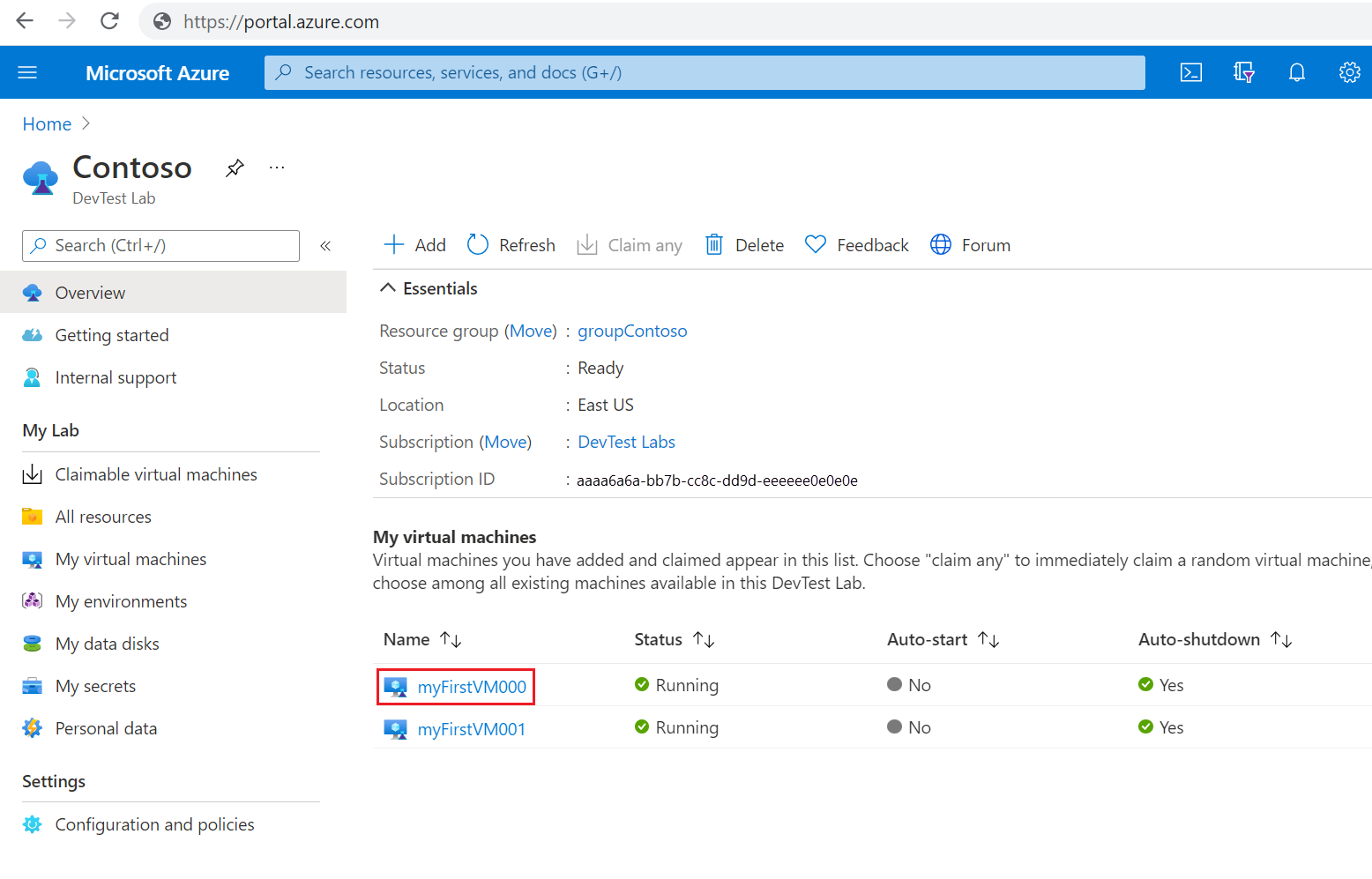
En la página Información general de la máquina virtual, seleccione Crear imagen personalizada en Operaciones en el panel de navegación izquierdo.
En la página Crear imagen personalizada, escriba un nombre y una descripción opcional para la imagen personalizada.
En Preparación de la imagen, seleccione una de las siguientes opciones:
- No he generalizado la máquina virtual si no ha ejecutado sysprep y no quiere ejecutar sysprep en la máquina virtual al crear la imagen personalizada.
- Ya he generalizado esta máquina virtual si ya ejecutó sysprep en la máquina virtual.
- Generalizar esta máquina virtual (ejecutar Sysprep) si no ha ejecutado sysprep y desea que sysprep se ejecute en la máquina virtual al crear la imagen personalizada.
Seleccione Aceptar.
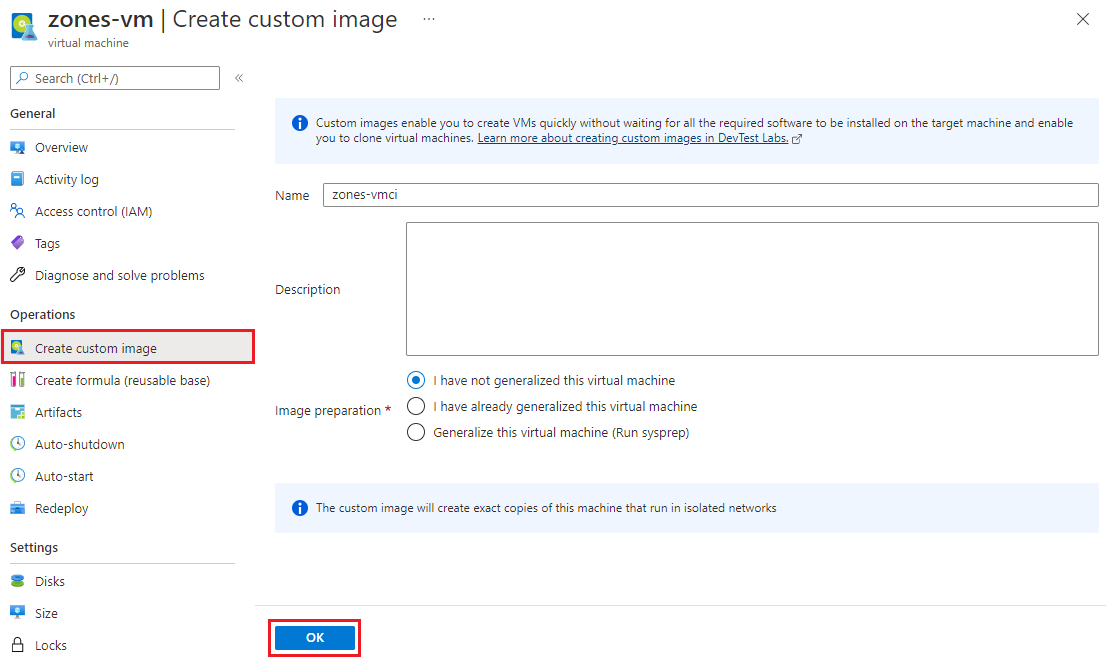
La imagen personalizada se crea y se almacena en la cuenta de almacenamiento del laboratorio. La imagen ya está disponible en la lista de imágenes base para crear una nueva máquina virtual de laboratorio.
